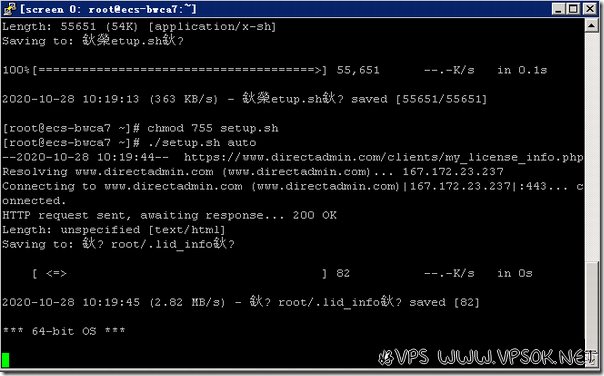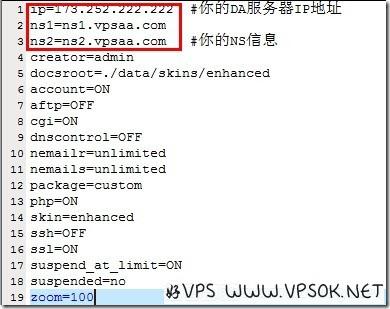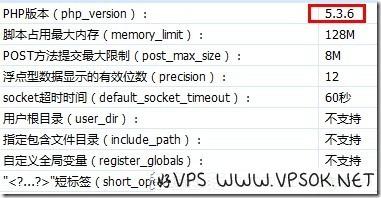搜索到
3
篇与
DA
的结果
-
![DirectAdmin(DA)最新安装教程(2020)]() DirectAdmin(DA)最新安装教程(2020) 好几年没有安装过面板了,整理文档的时候看到记录DA授权的文件,想看看DA面板现在变成什么样子了,所以找商家更换了授权IP准备再来装一次,记录下过程,方便查看。总的来说自定义组件安装与上一次文章无差,当然各个组件的版本有大幅度更新和完善。DA是什么DA是我们对DirectAdmin的简称,一款国外开发的专业的虚拟主机管理面板,含有丰富的web环境组件,可以非常方便的管理服务器上的站点,支持对接国内外财务系统,比如WHMCS等。安装前准备首先我们需要有一台Linux系列操作系统的VPS或者服务器,另外我们需要DA授权。本文以CentOS7.*系统为例,所使用的主机来自80VPS一款美国KVM架构VPS,配置为双核1GB内存,该配置已经可以流畅安装和使用DA面板。因为整个安装过程可能需要稍长的时间,所以服务器操作系统安装配置完成后,我们先登录安装screen,之后的在screen下操作,一面中途离开导致问题。然后我们可以关闭selinux,安装必要组件,以及移除系统原有web组件(如果系统默认已带的话)。yum install screen sed -i "s/^SELINUX=.*/SELINUX=disabled/" /etc/sysconfig/selinux yum -y update yum install wget gcc gcc-c++ flex bison make bind bind-libs bind-utils openssl openssl-devel perl quota libaio libcom_err-devel libcurl-devel gd zlib-devel zip unzip libcap-devel cronie bzip2 db4-devel cyrus-sasl-devel perl-ExtUtils-Embed automake autoconf libgd.so.2 libdbus-1.so.3 patch yum remove httpd php mysql安装DA的安装过程可分为两种,一种是之聚之前曾经记录过的自定义安装,适合对于各个组件版本及组件内容有要求的朋友;另一种就是官方目前网站提供的自动安装,基本上一个信息都不用输入(包括授权ID),全自动完成,属于懒人模式,能基本满足大多数人的需求。1.自动安装wget -O setup.sh https://www.directadmin.com/setup.sh chmod 755 setup.sh ./setup.sh auto命令之后,直接等他自动完成就可以了,非常方便。2.自定义安装同样下载源码,赋予权限,开始安装。wget -O setup.sh https://www.directadmin.com/setup.sh chmod 755 setup.sh ./setup.sh输入用户ID,授权ID,主机名等信息,并确认。由于这个VPS有内网IP,这里还有个确认网卡的选项。还是有询问是否选择默认组件,这时候后悔还来得及,当然我们选自定义的话,直接n就可以了。自定义组件项目非常多,大家可以根据自己的需求选择是否安装以及需要的具体版本。所有选择完成后,选择当前机器最合适的下载镜像开始安装过程。接下来开始耐心等待,所需时间依据您的机器硬件性能、网络质量等,完成后如下图,列出了登录信息(包括地址,用户名和密码)。安装完成完成后我们可以使用登录信息登录到面板,如果忘记复制密码,或者其他问题未保存密码,也可以使用命令直接强制修改密码:passwd admin跟我上一次安装的DA面板相比,这个界面主题变化实在太大了!最后送上官方关于安装步骤的页面:https://www.directadmin.com/installguide.html
DirectAdmin(DA)最新安装教程(2020) 好几年没有安装过面板了,整理文档的时候看到记录DA授权的文件,想看看DA面板现在变成什么样子了,所以找商家更换了授权IP准备再来装一次,记录下过程,方便查看。总的来说自定义组件安装与上一次文章无差,当然各个组件的版本有大幅度更新和完善。DA是什么DA是我们对DirectAdmin的简称,一款国外开发的专业的虚拟主机管理面板,含有丰富的web环境组件,可以非常方便的管理服务器上的站点,支持对接国内外财务系统,比如WHMCS等。安装前准备首先我们需要有一台Linux系列操作系统的VPS或者服务器,另外我们需要DA授权。本文以CentOS7.*系统为例,所使用的主机来自80VPS一款美国KVM架构VPS,配置为双核1GB内存,该配置已经可以流畅安装和使用DA面板。因为整个安装过程可能需要稍长的时间,所以服务器操作系统安装配置完成后,我们先登录安装screen,之后的在screen下操作,一面中途离开导致问题。然后我们可以关闭selinux,安装必要组件,以及移除系统原有web组件(如果系统默认已带的话)。yum install screen sed -i "s/^SELINUX=.*/SELINUX=disabled/" /etc/sysconfig/selinux yum -y update yum install wget gcc gcc-c++ flex bison make bind bind-libs bind-utils openssl openssl-devel perl quota libaio libcom_err-devel libcurl-devel gd zlib-devel zip unzip libcap-devel cronie bzip2 db4-devel cyrus-sasl-devel perl-ExtUtils-Embed automake autoconf libgd.so.2 libdbus-1.so.3 patch yum remove httpd php mysql安装DA的安装过程可分为两种,一种是之聚之前曾经记录过的自定义安装,适合对于各个组件版本及组件内容有要求的朋友;另一种就是官方目前网站提供的自动安装,基本上一个信息都不用输入(包括授权ID),全自动完成,属于懒人模式,能基本满足大多数人的需求。1.自动安装wget -O setup.sh https://www.directadmin.com/setup.sh chmod 755 setup.sh ./setup.sh auto命令之后,直接等他自动完成就可以了,非常方便。2.自定义安装同样下载源码,赋予权限,开始安装。wget -O setup.sh https://www.directadmin.com/setup.sh chmod 755 setup.sh ./setup.sh输入用户ID,授权ID,主机名等信息,并确认。由于这个VPS有内网IP,这里还有个确认网卡的选项。还是有询问是否选择默认组件,这时候后悔还来得及,当然我们选自定义的话,直接n就可以了。自定义组件项目非常多,大家可以根据自己的需求选择是否安装以及需要的具体版本。所有选择完成后,选择当前机器最合适的下载镜像开始安装过程。接下来开始耐心等待,所需时间依据您的机器硬件性能、网络质量等,完成后如下图,列出了登录信息(包括地址,用户名和密码)。安装完成完成后我们可以使用登录信息登录到面板,如果忘记复制密码,或者其他问题未保存密码,也可以使用命令直接强制修改密码:passwd admin跟我上一次安装的DA面板相比,这个界面主题变化实在太大了!最后送上官方关于安装步骤的页面:https://www.directadmin.com/installguide.html -
![WHM系列:WHM数据迁移(WHM→DA)]() WHM系列:WHM数据迁移(WHM→DA) 严格的说,这篇不能归咎于WHM系列,不过也算与WHM有关吧。这一节好VPS分享的是如何将WHM转移到DA,很显然,这次cPanel没有一个免费的服务来帮助你离开它们,而DA官方似乎也没有类似的机构来处理(或许有但我不知道也不一定),还是自己动手,丰衣足食吧。 我们依然在拥有双方服务器管理员权限的基础上来做这个工作,毕竟DA比WHM授权也便宜那么多,DA就不是像WHM那么方便直接后台整个菜单了,我们需要借助一个工具:da.cpanel.import 首先,我们SSH登陆WHM服务器,下载工具并解压。wget http://www.pusathosting.com/file/da.cpanel.import.9.4.tar.gz tar xzvf da.cpanel.import.9.4.tar.gz上面的源码可以放在任意目录,我们还要建立2个文件夹:import和export。mkdir import export然后,把WHM的用户备份复制到import目录下。 WHM的用户备份,可以直接在管理员或者用户的后台备份。 接着,我们编辑 defaults.conf文件,修改部分内容,如图着重部分。 修改后保存,然后在WHM服务器执行perl da.cpanel.import.pl。我没有复制全部的文字,只是挑需要选择的部分。 Have you read, understood and applied the above? (y/n) [y] 选y,确认。 [If you are running this tool on the cPanel server]: After this tool is finished, should successfully created DirectAdmin tarballs be transferred to your DirectAdmin reseller user_backups directory? (y/n) [n] 选y确认。 You’ve chosen to automatically transfer tarballs over.. please provide your DA server info…DirectAdmin server address: []填入你的IP地址。 DirectAdmin user_backups directory: [/home/admin/user_backups]默认传入DA服务器的文件目录,可以修改,直接默认就好了。 Shall we begin(y/n)[y]选y,开始,过程中需要输入root密码。 完了就等待他完成就好了,工具会把WHM的用户备份转移至DA服务器的设定目录下,等待完成后,登陆DA面板,选择管理站点备份,还原备份,选中备份文件,还原即可。 写完这一节,关于WHM系列的数据迁移就完工了。
WHM系列:WHM数据迁移(WHM→DA) 严格的说,这篇不能归咎于WHM系列,不过也算与WHM有关吧。这一节好VPS分享的是如何将WHM转移到DA,很显然,这次cPanel没有一个免费的服务来帮助你离开它们,而DA官方似乎也没有类似的机构来处理(或许有但我不知道也不一定),还是自己动手,丰衣足食吧。 我们依然在拥有双方服务器管理员权限的基础上来做这个工作,毕竟DA比WHM授权也便宜那么多,DA就不是像WHM那么方便直接后台整个菜单了,我们需要借助一个工具:da.cpanel.import 首先,我们SSH登陆WHM服务器,下载工具并解压。wget http://www.pusathosting.com/file/da.cpanel.import.9.4.tar.gz tar xzvf da.cpanel.import.9.4.tar.gz上面的源码可以放在任意目录,我们还要建立2个文件夹:import和export。mkdir import export然后,把WHM的用户备份复制到import目录下。 WHM的用户备份,可以直接在管理员或者用户的后台备份。 接着,我们编辑 defaults.conf文件,修改部分内容,如图着重部分。 修改后保存,然后在WHM服务器执行perl da.cpanel.import.pl。我没有复制全部的文字,只是挑需要选择的部分。 Have you read, understood and applied the above? (y/n) [y] 选y,确认。 [If you are running this tool on the cPanel server]: After this tool is finished, should successfully created DirectAdmin tarballs be transferred to your DirectAdmin reseller user_backups directory? (y/n) [n] 选y确认。 You’ve chosen to automatically transfer tarballs over.. please provide your DA server info…DirectAdmin server address: []填入你的IP地址。 DirectAdmin user_backups directory: [/home/admin/user_backups]默认传入DA服务器的文件目录,可以修改,直接默认就好了。 Shall we begin(y/n)[y]选y,开始,过程中需要输入root密码。 完了就等待他完成就好了,工具会把WHM的用户备份转移至DA服务器的设定目录下,等待完成后,登陆DA面板,选择管理站点备份,还原备份,选中备份文件,还原即可。 写完这一节,关于WHM系列的数据迁移就完工了。 -
![DirectAdmin升级PHP5.3.6]() DirectAdmin升级PHP5.3.6 因为听部分朋友传言,下一个版本的wordpress3.2要求最低PHP版本为5.2.4,但是,我的DA面板自动安装的PHP版本是目前最稳定的5.2.17,因为空间给自己,还有提供给朋友们,大多都用来做个人博客,而且,大部分都是使用wordpress,所以,这些天一直在找DA升级PHP版本方面的资料。 网上找了一些时间,前天晚上也使用DA的build升级过一次,没能升级,不过,今天终于成功升级了。原来上次升级有一个设置没有更改,这里,把升级过程记录下来,一方面,自己需要的时候找出来,另一方面,也给寻找这方面资料的朋友一个方便。 在升级过程之前,首先必须感谢LNMP的军哥!我的正常升级,完全是这位大侠的功劳!因为前天升级失败之后,我在VPS侦探社发帖求助,他回复了方法,令我得以完美升级! 首先,我们进入custombuild目录:cd /usr/local/directadmin/custombuild/然后,编辑options.conf: vi options.conf 设置 clean=yes , php5_ver=5.3 然后,开始升级过程:./build clean ./build update ./build all y最后,别忘记重启httpd:service httpd restart升级根据VPS的配置时间要求不定,我的VIRPUS大约20-30分钟完成,最终探针显示,PHP已升级至最新的5.3.6。 【更新】其实一直想更新下,这篇文章写的比较早,2011年的,是一个认知的错误,当时确实太青涩,我甚至会认为5.2.4>5.2.17,都不知道后面的.17是十七,一直没有改,当留给自己一个回忆,同时也让大家知道,好VPS其实是真正的小白。 分享简单的升级方式: cd /usr/local/directadmin/custombuild./build set php5_ver 5.3./build update./build php n
DirectAdmin升级PHP5.3.6 因为听部分朋友传言,下一个版本的wordpress3.2要求最低PHP版本为5.2.4,但是,我的DA面板自动安装的PHP版本是目前最稳定的5.2.17,因为空间给自己,还有提供给朋友们,大多都用来做个人博客,而且,大部分都是使用wordpress,所以,这些天一直在找DA升级PHP版本方面的资料。 网上找了一些时间,前天晚上也使用DA的build升级过一次,没能升级,不过,今天终于成功升级了。原来上次升级有一个设置没有更改,这里,把升级过程记录下来,一方面,自己需要的时候找出来,另一方面,也给寻找这方面资料的朋友一个方便。 在升级过程之前,首先必须感谢LNMP的军哥!我的正常升级,完全是这位大侠的功劳!因为前天升级失败之后,我在VPS侦探社发帖求助,他回复了方法,令我得以完美升级! 首先,我们进入custombuild目录:cd /usr/local/directadmin/custombuild/然后,编辑options.conf: vi options.conf 设置 clean=yes , php5_ver=5.3 然后,开始升级过程:./build clean ./build update ./build all y最后,别忘记重启httpd:service httpd restart升级根据VPS的配置时间要求不定,我的VIRPUS大约20-30分钟完成,最终探针显示,PHP已升级至最新的5.3.6。 【更新】其实一直想更新下,这篇文章写的比较早,2011年的,是一个认知的错误,当时确实太青涩,我甚至会认为5.2.4>5.2.17,都不知道后面的.17是十七,一直没有改,当留给自己一个回忆,同时也让大家知道,好VPS其实是真正的小白。 分享简单的升级方式: cd /usr/local/directadmin/custombuild./build set php5_ver 5.3./build update./build php n